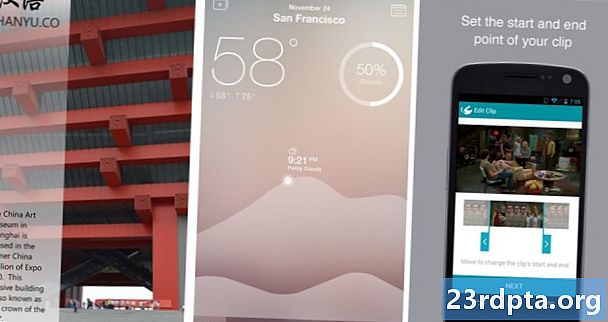Contenu
- Où est-il disponible?
- Exigences de l'appareil
- Installer
- traits
- Qu'est-ce qui pourrait être mieux
- Supprimer le lien familial Google
- Dernières pensées

Google Family Link est une application mobile qui vous permet de définir des règles numériques pour l’accès de votre enfant à son smartphone, sa tablette ou son Chromebook. Cela peut régir n'importe quoi, quels sites Web ils peuvent visiter et quelles applications ils peuvent télécharger, jusqu'à combien d'heures ils peuvent utiliser leur appareil. Google permet aux utilisateurs de créer un compte à l'âge de 13 ans dans la plupart des pays. Les parents peuvent ainsi utiliser Google Family Link pour configurer des comptes et des appareils pour les enfants plus jeunes.
C’est un moyen fantastique de donner à votre enfant un smartphone, une tablette ou un Chromebook et de s’assurer qu’il n’est pas complètement distrait, qu’il fait ou n’accède pas à quelque chose qu’il n’est pas censé faire. Il s'agit certainement d'une initiative bienvenue de Google pour aider les parents proactifs à surveiller et à contrôler l'utilisation des téléphones et des tablettes par leurs enfants. Dans le passé, nous avons certainement lu beaucoup d’histoires concernant des enfants qui paient d’énormes factures sur les cartes de crédit de leurs parents parce qu’ils dépensaient de l’argent pour des achats intégrés.
Où est-il disponible?

La version bêta de Google Family Link sur invitation uniquement a été lancée en mars 2017 aux États-Unis, et une version à grande diffusion a été diffusée en septembre de la même année. Il a ensuite été étendu à quelques pays supplémentaires et 27 autres ont été ajoutés en février de cette année, ce qui porte à 38 le nombre total de pays. Voici la liste complète des pays actuellement pris en charge:
- Asie: Japon
- L'Europe : Autriche, Belgique, Bulgarie, Croatie, Chypre, République tchèque, Danemark, Estonie, Finlande, France, Allemagne, Grèce, Hongrie, Irlande, Italie, Lettonie, Lituanie, Luxembourg, Malte, Pays-Bas, Pologne, Portugal, Roumanie, Slovaquie, Slovénie, Espagne, Suède, Royaume-Uni
- Amérique du Nord: Canada, Mexique, États-Unis
- Océanie: Australie, Nouvelle Zélande
- Amérique du sud: Argentine, Brésil, Chili
Exigences de l'appareil
Pour configurer Google Family Link, un parent peut utiliser un smartphone ou une tablette Android sous Android 4.4 Kitkat ou version ultérieure, ou un iPhone ou iPad sous iOS 9 ou version ultérieure. Le périphérique de l’enfant devra être un périphérique relativement plus récent, étant donné que le logiciel Android 7.0 Nougat et les versions ultérieures ne sont plus nécessaires. Les appareils Android 5.0 Lollipop et Android 6.0 Marshmallow peuvent également fonctionner, mais des étapes supplémentaires sont nécessaires lors du processus d’installation (que vous trouverez ici). Les iPhones et les iPads ne fonctionneront pas comme appareil de l’enfant. Récemment, Google a ajouté la prise en charge des Chromebooks à Family Link.
Installer
Le processus d'installation est relativement simple et l'application vous guide très bien à travers tout. Voici ce que vous devez faire:
1. Assurez-vous que l'appareil répond à la configuration requise ci-dessus et que vous possédez déjà un compte Google. Sinon, vous devrez d'abord en créer un pour vous-même.

2. Téléchargez l'application Google Family Link à partir du Google Play Store sur votre appareil (parent).

3: Une fois que vous vous connectez à l'application en tant que tuteur, vous pouvez créer des comptes pour vos enfants. Appuyez sur le signe + en haut à droite et suivez simplement les instructions à l'écran pour le faire. L'ensemble du processus prend environ cinq à dix minutes (plus de temps pour plus d'un enfant).

4: N'oubliez pas que le téléphone ou la tablette Android que vous souhaitez offrir à votre enfant ne peut pas être configuré à l'avance. S'il s'agit d'un appareil existant, vous devrez effectuer une réinitialisation d'usine après avoir sauvegardé toutes les données importantes que vous pourriez avoir sur le téléphone. Pour gérer cela, allez à Paramètres, puis appuyez sur le Direction générale puis appuyez sur la sélection Réinitialiser. Vous devriez voir l'option Réinitialisation des données d'usine. Appuyez dessus et faites défiler jusqu'au dernier bouton bleu Réinitialiser pour commencer le processus.

5: Une fois que vous avez créé le nouveau compte dans votre application pour votre enfant, vous pouvez configurer le smartphone ou la tablette Android de votre enfant. S'il s'agit d'un nouveau périphérique ou d'un périphérique avec réinitialisation d'usine, connectez-vous avec l'adresse e-mail de votre enfant et le mot de passe que vous avez défini. Sur un appareil existant (ou sous Android 5.0 ou 6.0), accédez à Paramètres> Utilisateurs et comptes> Supprimer des comptes supprimer tous les comptes existants. Ensuite, dans la page précédente, appuyez sur Ajouter un compte et connectez-vous avec les informations de votre enfant.

6: Vous devrez ensuite vous connecter avec votre propre compte Google, donner votre consentement parental et choisir les paramètres de votre enfant. N'oubliez pas que pour créer un compte Google pour votre enfant, vous devez donner son consentement parental. Une façon de donner son consentement est d'utiliser votre carte de crédit. Une autorisation temporaire peut être placée sur votre carte pour vérifier sa validité. Elle sera retirée dans un délai maximum de 48 heures.

7: Vous pouvez définir tous les contrôles et limites parentaux à l'aide de l'application Google Family Link. Ouvrez l’application et appuyez sur le nom de votre enfant pour utiliser différentes cartes telles que Apps, Daily Limit, Bedtime, etc.Une fois que tout est configuré, vous avez également accès à certaines commandes et paramètres via l'application Web à l'adresse familles.google.com.
traits
Contrôle des applications de votre enfant

Le point culminant de Google Family Link est le niveau de contrôle granulaire disponible pour un parent. Vous pouvez sélectionner exactement le nombre d’accès de votre enfant au Google Play Store. Vous avez besoin d'une approbation pour toutes les applications, uniquement les applications payantes ou celles avec des achats intégrés. Vous pouvez également définir un indice de maturité maximal pour les applications auxquelles ils peuvent accéder (comme «Tout le monde à partir de 10 ans»).
Vous pouvez également le configurer pour recevoir une notification à chaque fois que votre enfant télécharge une application et la bloquer avec votre appareil si vous n'approuvez pas, et même définir le plus haut classement de maturité pour les films, les livres et les séries télévisées disponibles via Google Play. .
Bloquez l'accès aux sites Web sur Chhrome, aux vidéos sur YouTube et plus encore.

Family Link permet même un contrôle granulaire du comportement de l'application. Vous pouvez facilement configurer des blocs pour des sites Web particuliers sur Chrome, bloquer des canaux spécifiques sur l'application Youtube Kids, etc. Il propose même un flux pour chaque compte lié à votre application Google Family Link, indiquant les activités de votre enfant sur son appareil. Ces informations incluent le temps passé à utiliser des applications spécifiques au cours de la dernière semaine, du mois dernier et plus encore.
Savoir où se trouve le téléphone de votre enfant

Vous pouvez également garder une trace de l’emplacement du périphérique de votre enfant. Vous devrez activer les services de localisation via la carte Paramètres de votre application Family Link. Vous devriez alors pouvoir voir l’emplacement de l’appareil, en supposant que l’appareil n’est pas éteint, qu’il n’est pas connecté à Internet ou qu’il n’a pas été utilisé depuis très longtemps. Vous pouvez également déclencher une alarme sur l’appareil pour le localiser s’il a été égaré.
Surveillez la durée de l'écran de votre enfant ou verrouillez le téléphone
Vous pouvez également surveiller, gérer et limiter le temps d'écran total de votre enfant, en fixant des limites journalières, des limites de week-end et une heure de coucher. Une fois la limite franchie, l’appareil se verrouille automatiquement. Vous pouvez également verrouiller manuellement le périphérique de votre enfant quand vous le souhaitez.
Une fois qu'un appareil est verrouillé, soit après avoir dépassé une limite, soit si vous-même, votre enfant ne pourra plus le déverrouiller, voir les notifications ou utiliser les applications. Cependant, ils pourront recevoir des appels téléphoniques et appuyer sur Urgence pour passer un appel (vous pouvez définir le numéro composé) s'il existe un plan d'appel.

Les abonnés de Project Fi obtiennent plus
À propos de plans d’appel, les plans de groupe Project Fi prennent désormais également en charge Google Family Link. Cela signifie que la limite d'âge pour pouvoir faire partie d'un régime collectif a été supprimée. Vous pouvez également définir des limites de données pour votre enfant tous les mois, contrôler la quantité de données qu’il a utilisée et savoir quelles applications consomment le plus de données sur le périphérique de votre enfant.
Prise en charge des Chromebooks

Comme nous l'avons mentionné, Google a récemment ajouté la prise en charge des Chromebooks pour les utilisateurs de Family Link. Cela permet aux parents de voir combien de temps leurs enfants utilisent leurs Chromebooks, et ces derniers peuvent fixer des limites de temps pour leurs enfants pour ces appareils. Les parents peuvent également utiliser Family Link pour créer une liste de sites Web que leurs enfants peuvent consulter sur leurs Chromebooks, ainsi que pour définir des limites quant aux applications pouvant être téléchargées sur les Chromebooks à partir du Google Play Store. Enfin, Family Link peut être utilisé pour limiter les achats des enfants dans le jeu, ainsi que pour masquer certaines applications aux enfants.
Qu'est-ce qui pourrait être mieux

Google Family Link est un rêve devenu réalité pour beaucoup de parents. Cependant, ce n’est pas parfait et il existe quelques restrictions, limitations et fonctionnalités manquantes qui méritent d’être abordées. D'une part, l'application Google Family Link n'est compatible avec aucun compte Google existant pour les enfants. Bien entendu, la seule façon pour un enfant de moins de 13 ans d’avoir un compte Google classique serait d’avoir menti sur son âge ou de l’avoir fréquenté à l’école. Cependant, le nombre de plaintes concernant ce problème a été suffisant et Google cherche des moyens de rendre cela possible.
En outre, Google Family Link ne fonctionne pas non plus avec les comptes fournis au travail ou à l’école pour l’enfant et le parent. Les parents auront besoin d’un compte Google personnel pour pouvoir utiliser Family Link et créer un compte pour leur enfant.


L'utilisation de Google Family Link permet uniquement de télécharger l'application Youtube Kids sur le périphérique de l'enfant. Certains parents préfèrent l’application régulière, avec les filtres appropriés et les restrictions en place, pour les enfants un peu plus âgés, et souhaitent cette option. Bien sûr, il y a aussi des bugs et des problèmes qui font que les choses ne fonctionnent pas comme prévu, mais ceux-ci seront résolus dans les mois à venir.
Supprimer le lien familial Google
Juste avant qu'un enfant atteigne 13 ans, les parents recevront un courrier électronique l'informant que leur enfant sera en mesure de prendre le contrôle de leur compte le jour de leur anniversaire et que vous ne pourrez plus le gérer. À leur 13e anniversaire, l'enfant peut choisir de reprendre son propre compte Google ou de laisser ses parents le gérer pour lui. C'est malheureusement le seul moyen pour l'enfant de conserver son compte Google.
La suppression de Google Family Link avant cette date est plus compliquée que la suppression de l'application. Cela effacerait également le compte Google de votre enfant, y compris les courriels, les documents et tout ce qui lui est associé.
Voici comment supprimer Google Family Link en toute sécurité:

1. Dans l’application Family Link du téléphone de l’enfant, ouvrez le menu hamburger, appuyez sur Supprimer le compte et confirmez la sélection à l’écran suivant. Sur la page suivante, appuyez sur votre compte Google pour indiquer que vous serez celui qui supprimera le compte de l’enfant de l’appareil. Entrez votre mot de passe pour autoriser le retrait.

2. Une fois la confirmation obtenue, ouvrez l'application Family Link sur votre propre appareil. Appuyez sur le nom de l’enfant, appuyez sur les trois points verticaux situés dans le coin supérieur droit, puis appuyez sur Informations sur le compte. Faites défiler vers le bas de la page et appuyez sur Supprimer le compte.

3. La page suivante vous demandera de confirmer que vous avez supprimé le compte de tout appareil, que vous êtes toujours responsable des frais en raison de transactions en attente et, plus important encore, que vous souhaitez supprimer définitivement le compte Google de votre enfant. Cela n’est certainement pas recommandé si vous espérez conserver le compte Google de votre enfant mais seulement supprimer Family Link.
Dernières pensées

Nous avons tous entendu parler d’histoires d’horreur concernant des enfants qui ont dépensé d’énormes factures sur les cartes de crédit de leurs parents parce qu’ils dépensaient de l’argent pour des applications ou des achats intégrés. C’est l’une des choses que Google Family Link vous évitera si vous offrez à votre enfant son propre smartphone ou tablette Android, ou un Chromebook.
Le contrôle presque complet de ce à quoi votre enfant a accès et la possibilité de surveiller et de limiter l'utilisation contribueront certainement à vous apporter une tranquillité d'esprit en tant que parent. Tout n’est pas parfait et il ya définitivement quelques problèmes à résoudre, mais Google Family Link est excellent pour tout ce qu’il a à offrir, même maintenant. Si vous avez d'autres questions concernant Family Link, Google dispose d'une FAQ et d'un centre d'aide mis en place pour vous donner les réponses.
En relation:
- Google Family Link est maintenant disponible dans 38 pays - voici la liste complète
- Google ajoute plus de 50 activités pour enfants à Google Assistant.
- 10 meilleures applications d'apprentissage pour les enfants
- Meilleures tablettes Android pour enfants